经验直达:
- excel如何输入数字序号
- 怎样快速在excel里面编序号
- excel如何快速填充序号
一、excel如何输入数字序号
1、首先使用Excel打开任意一个空白表格文件 。
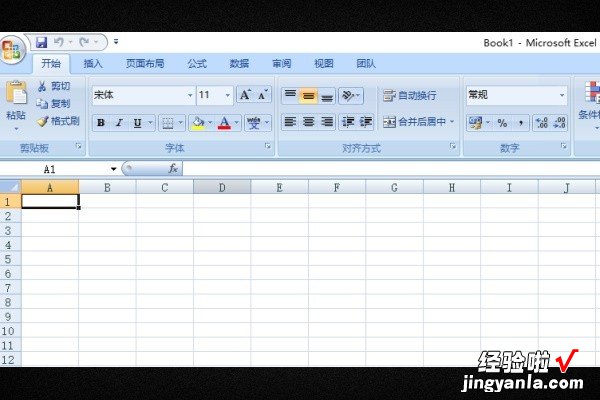
2、再在表格单元格A1输入一个带有数字的随机字符串,在A2单元格输入“第一个数字的位置:”,A3单元格输入“最后一个数字的位置:” 。
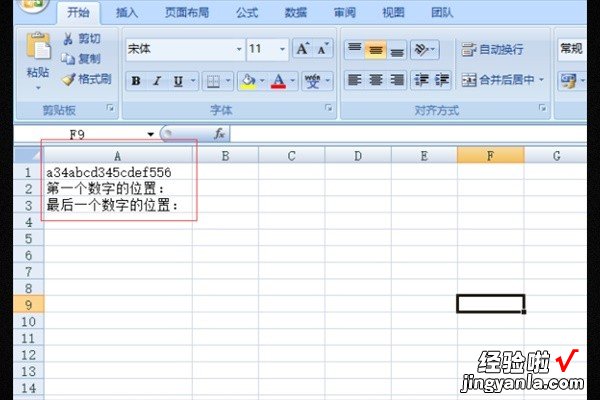
3、在B2单元格输入:“=MIN(FIND(ROW(1:10)-1,A1&5^19))” 。
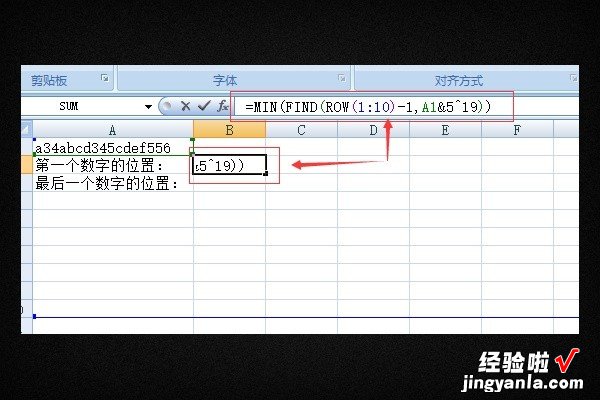
4、按下CTRL Shift enter组合键,即可在B2单元格输出字符串第一个数字的位置 。
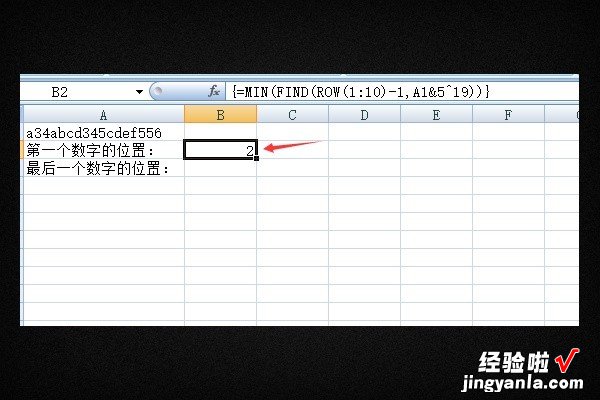
5、在B3单元格输入:“=LOOKUP(1,0/MID(A1,ROW(1:99),1),ROW(1:99))” 。
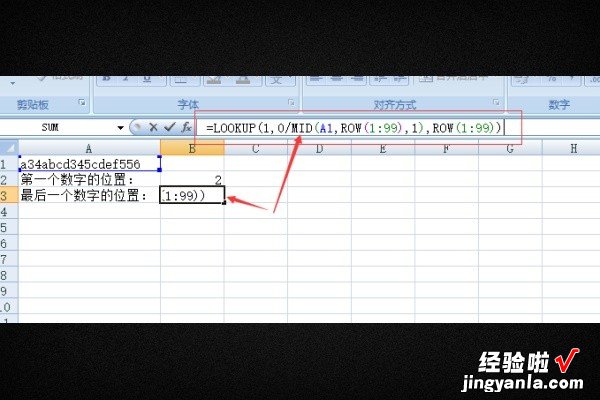
6、按下CTRL Shift enter组合键,即可在B3单元格输出字符串最后一个数字的位置 。
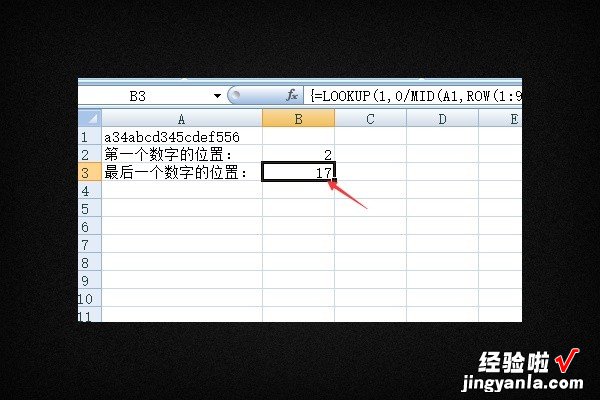
二、怎样快速在excel里面编序号
如下:
1、首先打开电脑 , 打开excel , 在任意一个单元格中输入1,如下图所示:
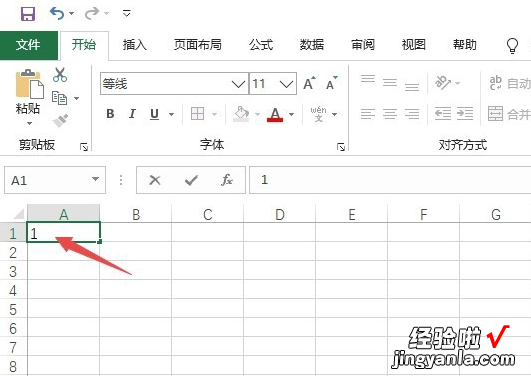
2、然后选中该单元格,将鼠标放在右下角,出现十字符号时进行下拉,如下图所示:
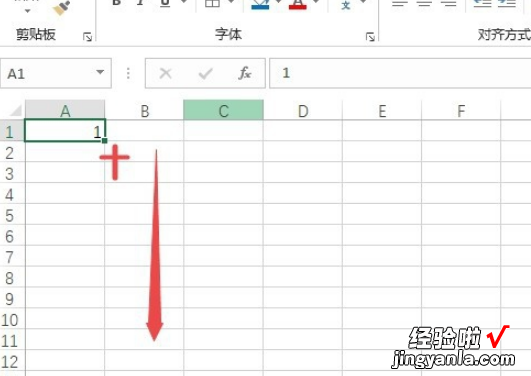
3、再然后点击自动填充选项按钮 , 如下图所示:
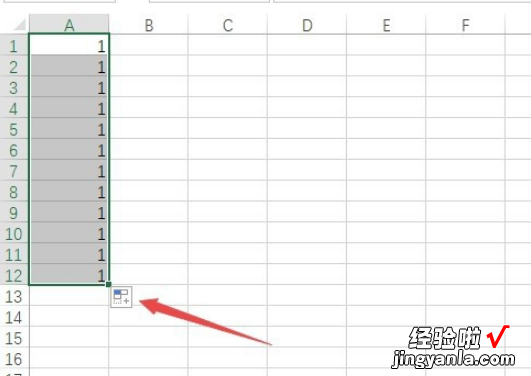
4、再之后点击填充序列 , 如下图所示:
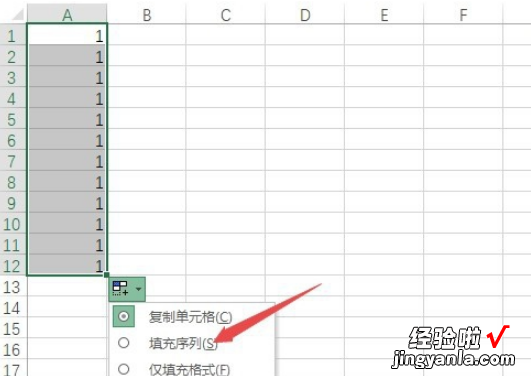
5、结果如图所示,这样便依次排序号了,如下图所示:
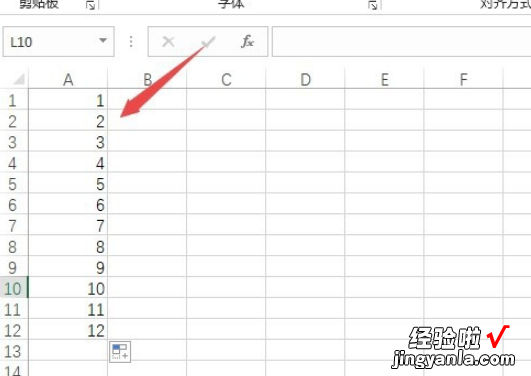
序号的注意事项相关:
一、阿拉伯数字后面用黑圆点 。
二、汉字数字后面用顿号 。
三、“第一”“第二”“第三”后面用逗号 。
四、带括号的序号和带圆圈的序号,后面不再加顿号、逗号之类 。
五、“第一编”“第一章”“第一节”或“壹”的后面不用标点,与后面的文字之间空一个汉字位置即可 。
六、数字序号前后一般不再用其他项目符号 。
三、excel如何快速填充序号
除了下拉还有Ctrl Enter、双击填充、Ctrl D与Ctrl R、Ctrl C与Ctrl V等方法可以快速填充 。
1、Ctrl Enter
框选【总价】一列单元格区域 , 输入公式=B2*C2,按【Ctrl Enter】进行公式填充 。
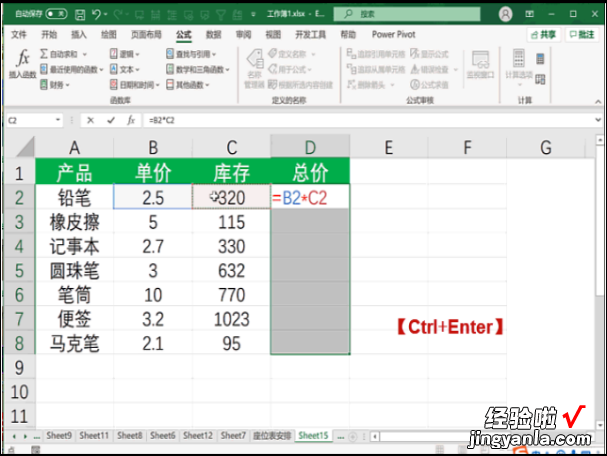
2、双击填充
双击填充柄可以实现“序列填充”和“复制填充”等操作 。以“序列填充”为例,填入一个数据后 , 双击填充柄,数据会根据序列 , 自动填充到该列的空白单元格(到相邻列的已有行范围) 。

3、Ctrl D与Ctrl R
在F2单元格输入公式,框选表格F列单元格区域 , 按【Ctrl D】向下填充公式 。在C11单元格输入公式,框选表格11行单元格区域 , 按【Ctrl R】向右填充公式 。
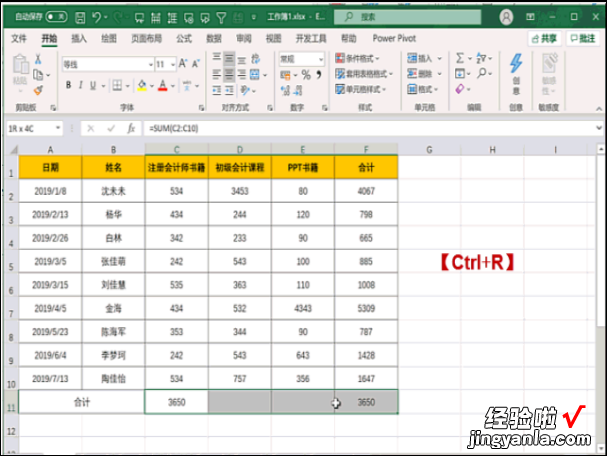
4、Ctrl C与Ctrl V
选中C2单元格,按【Ctrl C】复制,框选表格C列单元格,按【Ctrl V】粘贴 。

快速填充具体操作流程:
操作环境:联想拯救者Y7000,windows10系统,Microsoft Excel 2016版本等 。
1、打开含有数据的Excel表格,想从A列中提取第2个字符 。
2、先找一个空列,然后在第一个单元格中输入对应的A列中要提取的字符 。
3、然后点击“数据”菜单中的快速填充,或者使用快速填充快捷键Ctrl E 。
4、就会根据第一个输入字符的特点,自动按照这个规律将其他单元格中的字符提取出来 。
【怎样快速在excel里面编序号 excel如何输入数字序号】5、如果不做其他操作,而只是更改了快速填充中的某个字符,可以自动进行多次快速填充,按以上步骤便可实现快速填充 。
